네이버 블로그를 키우다가 티스토리로 넘어오게 되었다. 네이버 블로그를 오래 했던 건 아니었지만 티스토리는 네이버 블로그와 많이 달랐다. 하나하나 검색하면서 티스토리 블로그를 하는 데 있어서 필요하다는 것들을 해 나갔다. 그 결과 블로그를 시작한 지 17일 만에 애드센스 광고 게재할 수 있는 권한을 얻게 되었다. 17일 동안 티스토리를 알아가면서 한편으로는 어려웠고 나 같은 초보가 원하는 정보도 한 곳에 모여있지 않아 힘들었다. 이번 포스팅부터는 내가 티스토리를 알아가면서 도움되었던 정보를 단순 명료하게 전달하고자 한다.


■ 문제의 인식
티스토리 기본 설정이 끝난 후 글을 쓰는데 네이버 블로그와 달리 글자크기를 내가 마음대로 설정할 수 없었다. 내가 골랐던 스킨은 무료 스킨인 Book Club이다. 글자크기가 내가 원했던 사이즈보다 작았다. 그래서 찾아본 결과 CSS에 다음과 같은 소스 코드를 입력하면 기본 글자크기 변경이 가능하였다.
■ 본문 글자크기 변경 방법
TIP. 티스토리 관리 페이지 > 꾸미기 > 스킨편집 > html 편집 > CSS 아래 소스 코드를 붙여 넣는다.
* 티스토리 폰트 사이즈 - 본문1 */
#tt-body-page p[data-ke-size='size18'],
p[data-ke-size='size18'] { font-size: 1.3em; }
/* 티스토리 폰트 사이즈 - 본문2 */
#tt-body-page p[data-ke-size='size16'],
p[data-ke-size='size16'] { font-size: 1.16em; }
/* 티스토리 폰트 사이즈 - 본문3 */
#tt-body-page p[data-ke-size='size14'],
p[data-ke-size='size14'] { font-size: 0.87em; }
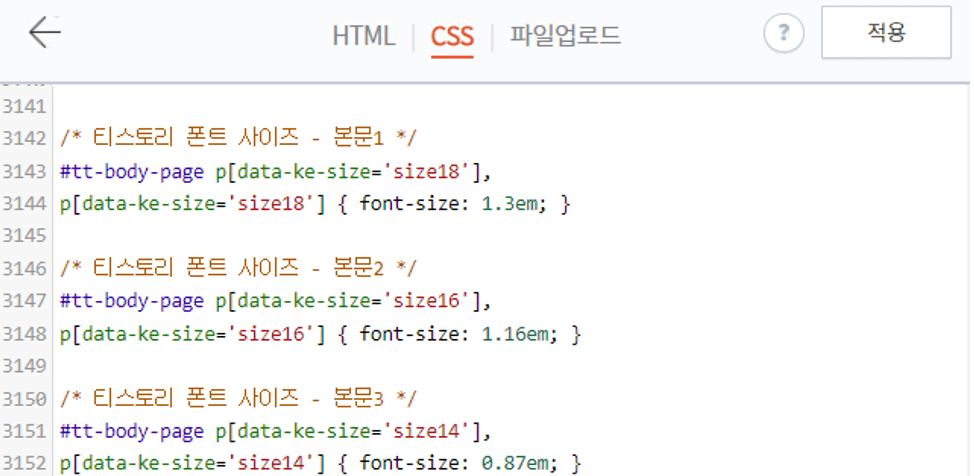
다음과 같이 CSS 아무 곳에 입력해주면 된다. font-size 이후 나오는 숫자를 변경하면 된다. 여기까지 따라 해 봤으면 이렇게까지 해야 하나 싶겠지만 안타깝게도 티스토리는 코딩을 알아야 편집이 가능하다. 앞으로 올리는 글은 일반 사람이 쉽게 따라할 수 있도록 글을 쓸 생각이다. 도움이 되었다면 자주 찾아와 주세요.




